1、首先打开一个装配体,添加一个样条曲线绘制的路径文件,并将其固定;
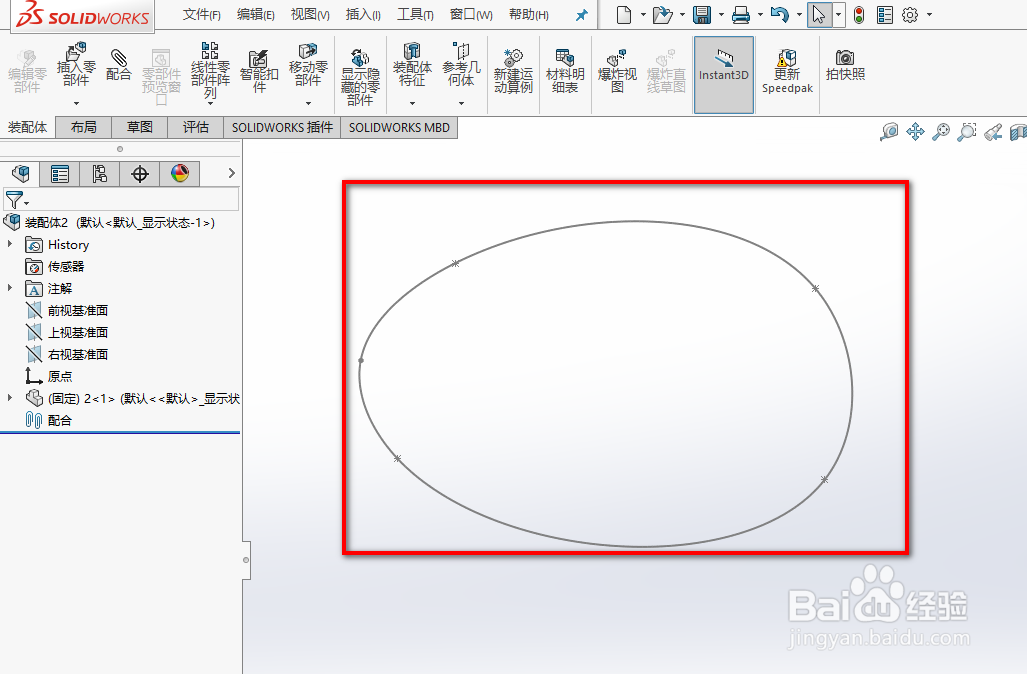
2、接着点击工具条上的插入零部件,

3、选择一个要添加的零件,然后在绘图区空白部分点击下,就能把零件添加进装配体中;

4、然后点击工具条上的配合;

5、选择完后,点击左边面板上的高级约束;

6、然后选择路径配合;

7、接着选择零部件要放在路径上的点;
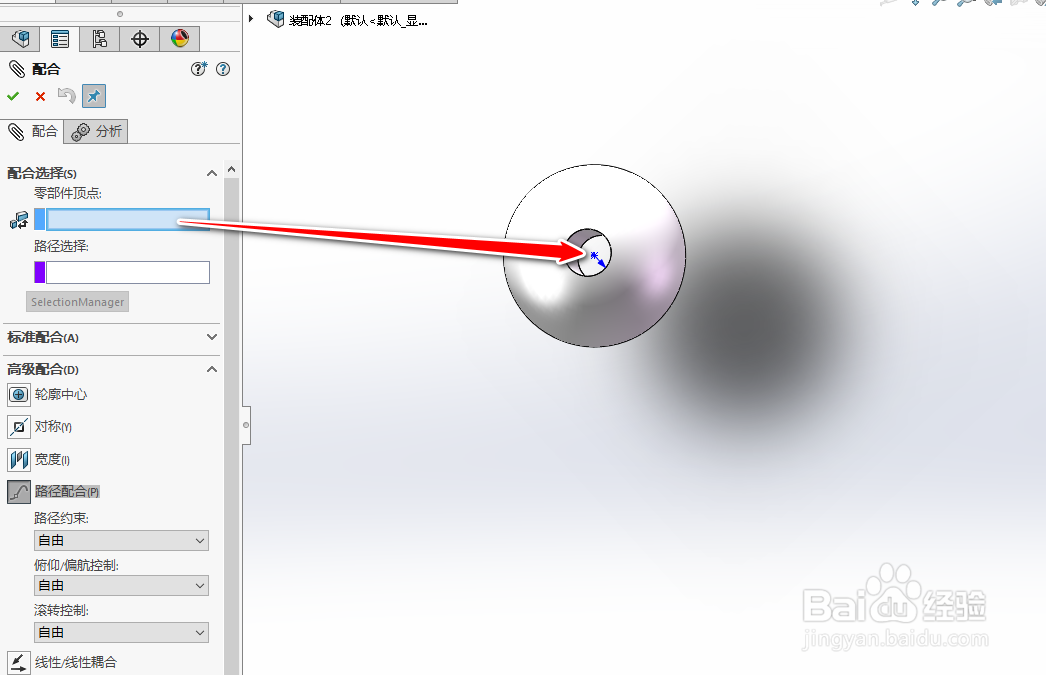
8、然后再选择一个路径;

9、接着修改偏航控制到合适的方向,然后点击左上角的对号就完成了约束;

10、完成的效果如下图所示。

时间:2024-10-13 16:11:44
1、首先打开一个装配体,添加一个样条曲线绘制的路径文件,并将其固定;
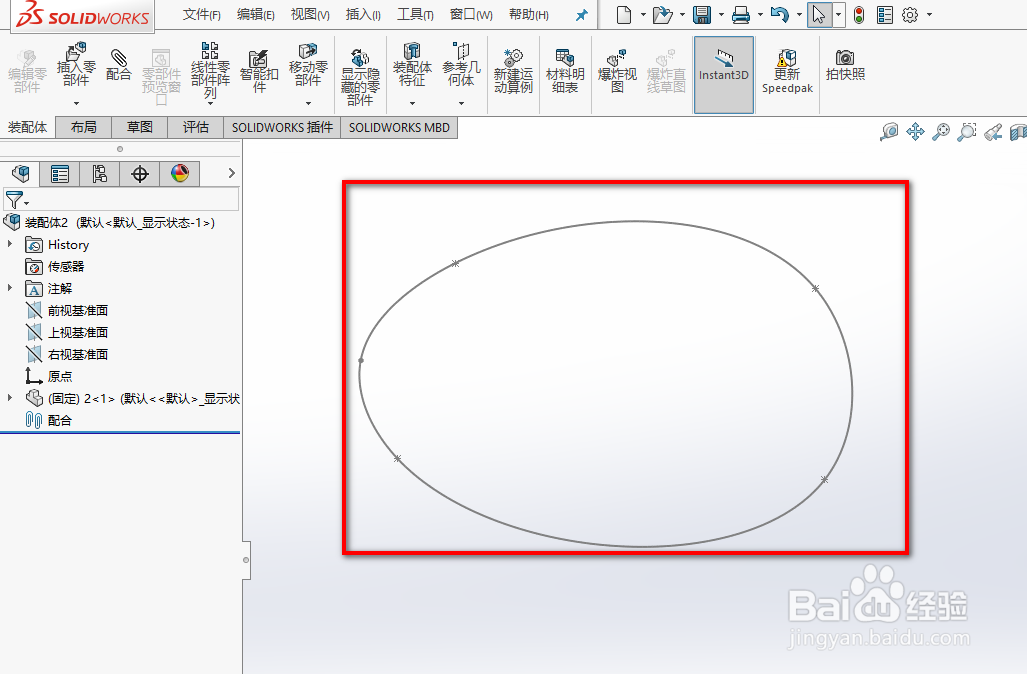
2、接着点击工具条上的插入零部件,

3、选择一个要添加的零件,然后在绘图区空白部分点击下,就能把零件添加进装配体中;

4、然后点击工具条上的配合;

5、选择完后,点击左边面板上的高级约束;

6、然后选择路径配合;

7、接着选择零部件要放在路径上的点;
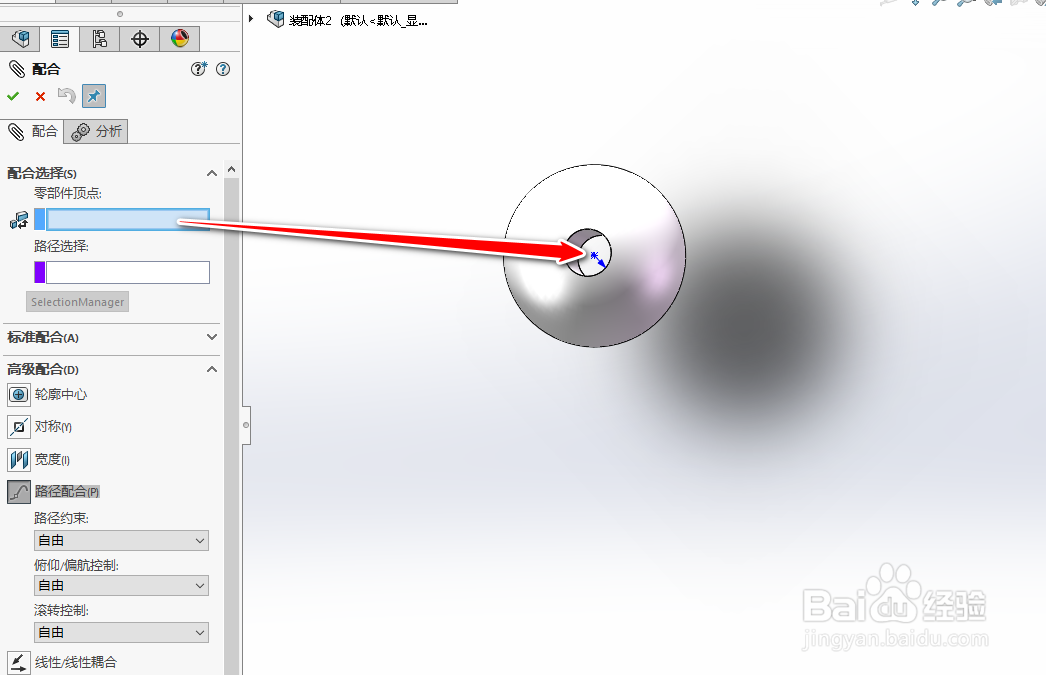
8、然后再选择一个路径;

9、接着修改偏航控制到合适的方向,然后点击左上角的对号就完成了约束;

10、完成的效果如下图所示。

